Ütős A kép kialakítása mechanikai érintés útján történik (ütőfej-festékszalag). Több példányban is nyomtathatnak.
|
|
|
- Zsófia Hegedűsné
- 8 évvel ezelőtt
- Látták:
Átírás
1 Nyomtató A nyomtató, vagy angolul printer, olyan hardver, kimeneti periféria, mely arra használható, hogy a digitális adatokat megjelenítse nem elektronikus formában, általában papíron. A nyomtatott kép minősége annál jobb, minél sűrűbben vannak, és minél kisebbek a rajzolatokat felépítő pontok. Ezt jellemzi a DPI, (Dot / Inch, azaz hogy egy hüvelyk (2.54 cm) hosszú vonal hány pontból áll.) A nyomtatás sebességét általában lap/percben mérjük. karakter/másodperc: CPS (character per secundum) lap/perc: PPM (pages per minute) A nyomtatók lehetnek színesek szürkeárnyalatosak egyszínűek (monokróm-egyszínű FEKETE pontok a fehér papíron: fekete-fehér lézernyomtatók, festékszalagos nyomtatók) Nyomtatási minőség Három nagy csoportot lehet megkülönböztetni. A leggyengébb (DRAFT) minőséget az elnagyolt nyomtatás jelenti. Ekkor jól látszanak és elkülönülnek a karaktereket kialakító pontok, folyamatos vonalú karakterek esetén vonalszakadások állnak elő a gyors nyomtatás, a festékszalag gyenge minősége miatt. A következő fokozatot a csaknem levélminőség (NLQ, Near Letter Quality) jelenti. Itt a karaktert alkotó pontok még szabad szemmel felfedezhetők, de teljesen összeérnek egymással. A legjobb minőséget a levél minőségű nyomtatás adja. Ekkor a karakterek folyamatos vonalakból állnak, szabad szemmel még az íves részeken sem fedezhetőek fel különálló képpontok. Ugyancsak a nyomtatási minőséghez tartozik, hogy a fehér háttéren hány és mekkora méretű, szükségtelen folt, maszat található, illetve ha fekete felületet szeretnénk nyomtatni, az mennyire fekete, találhatók-e benne fehér lyukak, vonalak. A nyomtatók papírkezelése Leporello papír perforációval ellátott, fogaskerék hajtású hajtogatott papír vágott papír (pl. A4, gumikerékhajtás) mindkét típust kezelő Nyomtatók csoportosítása a nyomtatás elve szerint Egyszerre kinyomtatott felület szerint Karakternyomtató Mindig egy karaktert nyomtat. Az elektromos írógépekből lettek kifejlesztve. Fajtái: pl. a betűkerekes, és gömbfejes nyomtató Sornyomtató Egyszerre egy sort nyomtat ki, miután a memóriájában összegyűjti az egy sorhoz tartozó információkat, és a kinyomtatandó karaktereket összegyűjti egy betűhengeren, vagy betűláncon Pontelvű nyomtató A képet pontonként nyomtatja ki. Egyszerre annyi pontot nyomtatnak, amennyit a nyomtatófej lehetővé tesz: mátrixnyomtatók, tintasugaras nyomtatók. Lapnyomtató A nyomtatás előtt az egész laphoz tartozó információt összegyűjti a memóriájában, majd a teljes lapot nyomja ki. Pl.: lézernyomtatók, ionos nyomtatók, mágneses nyomtatók A papírra kerülés módja szerint Ütős A kép kialakítása mechanikai érintés útján történik (ütőfej-festékszalag). Több példányban is nyomtathatnak. Nem ütős Ezek a festéket a papír érintése nélkül juttatják a lapra (a nyomtatók többsége ebbe a csoportba tartozik). Egyszerre csak egy példányt tudnak nyomtatni. 1
2 ÜTŐS NYOMTATÓK Íróláncos nyomtató, író rudas nyomtató - Sornyomtatók Csak karakterek nyomtatására alkalmasak, egyszerre egy egész sort nyomtatnak. Íróláncos nyomtató Író rudas, dob nyomtató Valamennyi kinyomtatandó karakter egy forgó betűhengeren foglal helyet. Memóriájában összegyűjti az egész sorra vonatkozó adatot és egyszerre nyomtatja ki. Egy kis kalapács a megfelelő pillanatban megüti a papírt, amelyre a festékszalag segítségével felkerül a karakter. Nagyon gyors nyomtató. 2
3 Betűkerekes (Margaréta), illetve gömbfejes nyomtatók / Karakternyomtatók Egyszerre egy karaktert nyomtat, csak a gyári fejen lévő fix karakterkészletet tudják alkalmazni, ugyanúgy, mint az írógépek, tehát fix karaktereket alkalmaz. A nyomtatott kép viszonylag szép. A margarétafejes nyomtatónál az ábrázolható betűk egy csillag alakú betűkeréken vannak, amelyet addig forgat a nyomtató, amíg a megfelelő betű a kalapács elé nem kerül, aztán leüti a betűt. Ahhoz, hogy a betű a papíron is látható legyen, a papír elé egy festékszalagot helyeznek. Mivel mindig minden betűt újra meg kell keresni, nem lehet magas nyomtatási sebességet elérni. A gömbfejes nyomtató kis gömb alakú nyomtatófejjel rendelkezik, amelynek felületén a karakterek domború formában előre kialakítva találhatók meg. A nyomtató a fejet a soron következő karakter pozíciójába forgatja és dönti, majd a szalagra üt vele. Mátrixnyomtató (Ütős - tűmátrix) Az első mátrix nyomtatót 1968-ban mutatták be. Működési elve egyszerű. A betűt festékszalagon keresztül a papírra üti, éppen úgy, ahogy az írógép, de egy fontos különbséggel: nincs minden betű előre elkészítve, hanem a fejből tűk ugranak ki, és ezek alakítják ki a betűket. Minél több tűvel dolgozik a printer, annál szebb és bonyolultabb alakzatok rajzolhatók ki vele. Ez is képes indigóval dolgozni, de itt a melléütés kizárt, hiszen a szöveget a monitor előtt szerkesztjük, és csak akkor küldjük a nyomtatóra, ha már készen van. (Megjegyzem, a Windows és az Office megjelenése előtt a nyomtató szinte soha nem úgy adta vissza a dokumentumot, ahogy az a monitoron látszott. A legidegtépőbb és a leginkább papírpazarló művelet mindig a nyomtatás volt). Nézzük a jellemzőit: A betűk apró, de jól látható pontokból állnak, ezért nem túl jó a nyomtatás minősége. Nagyon zajos. Egyszerre több példányt lehet nyomtatni. Egy oldal költsége minimális. Lehet leporellót használni. Minőségi mutatók: A sebesség, amelyet a másodpercenként kinyomtatott karakterek száma jelez (CPS). Ajánlott legalább CPS. Milyen papírral használható: csak leporelló, vagy A4 is? A fejben elhelyezett tűk száma - ez általában 9-24 között van. 3
4 Ma már elavult típus lenne? Tévedés. A számlák és bizonylatok nyomtatására ideális. Ott nem számít a külalak, a sebesség elfogadható, rögtön készíthető másodpéldány, és fajlagosan a legolcsóbb, ami egy nagy forgalmú üzletben nem utolsó szempont. A tűs nyomtatás ott ideális, ahol nagymennyiségű adatot dolgoznak fel és egybefüggő papírfolyamra (leporellóra) kell nyomtatni. Ezáltal nagyon hosszú dokumentumok, mérési eredmények, statisztikák és egyebek nyomtatása igen jól megoldható. A tűs nyomtató a legjobb megoldás ott, ahol szélsőséges körülmények között kell tevékenykedni. Gond nélkül tud egyfolytában akár napokig is dolgozni. A mátrixnyomtatók ott is alkalmazhatók, ahol a munkakörülmények (nedvesség, porképződés, nagy hőmérsékletváltozások, erős piszok és/vagy többször ismételt hosszú nyomtatási feladatok) nem teszik lehetővé a tintasugaras- vagy lézernyomtatók használatát. A tintasugaras nyomtatók gyártóinak jelenlegi üzletpolitikáját az olcsó nyomtató - drága kellékanyag párhuzam határozza meg. előfordul, hogy egy patron ára - főleg az olcsóbb nyomtató kategóriában - közelíti, esetleg meghaladja a nyomtató beszerzési árát, festékköltségük 4-10 ft/lap között mozog fekete-fehér szöveges nyomtatás esetén is. Mátrixnyomtatók esetén ez az érték mindössze 0,5 Ft (50 fillér!) körül van! A lézernyomtatók esetén 2-4 Ft-ról beszélhetünk, de itt a nyomtató beszerzési ára magasabb. Nem ütős pontmátrix nyomtatók Tintasugaras nyomtatók (ink-tinta, jet-sugár) A tintasugaras (Bubble Jet) nyomtatók az utóbbi év fejlesztéseinek eredményeképpen jöttek létre, és egyre növekvő mértékben vannak jelen a piacon. Jellemzőjük a viszonylag jó minőségű, csendes nyomtatás, az olcsó ár, melyek biztosítják népszerűségüket. A nyomtatást a nyomtatófej végzi, amely a pontok képzéséhez szükséges fúvókákat tartalmazza. A fúvóka kis átmérőjű (gyakran 0, 05 mm) lyuk, melyen keresztül a tintacsepp (átmérője: 0, 025mm) kirepül és végül a papírra, csapódik. A csepp leválasztására többfajta módszer is született, így megkülönböztethetünk folyamatos áramú vagy tintacseppes fejeket. A tintacseppes fej lehet piezokristályos vagy buborék (Bubble Jet) működésű. A Canon a mai napig az első tintasugaras nyomtató alapelvét, a Bubble-Jet technológiát használja. A fúvókának előkamrája van, és úgy van kialakítva, hogy a kimeneti nyílásnál mindig jelen van egy buborék. Ha a kamrába tintát pumpálnak, akkor a buborék segíti elszakadni a cseppet az előkamrában lévő tintától. A technológia hátránya, hogy nem lehet pontosan beállítani a tintacsepp nagyságát, mert a buborék - mint gáz - összenyomható. Ráadásul a kilövellt tintacsepp helye sem pozícionálható olyan pontosan, mint más módszereknél. Mindezek ellenére ez a technológia közkedvelt, mert viszonylag olcsó a megfelelő fej előállítása. 4
5 Az Epson a piezo technológia megszületése óta kizárólag ezt a módszert használja. A fúvóka előkamrájában egy kristály található, amely a rákapcsolt feszültség hatására megváltoztatja az alakját (piezohatás), és kilöki a kamrából a tintacseppet. A technológia hátránya volt, hogy a vízalapú tinta korrodálta a kristály felületére gőzölt elektródot, és rontotta a vezetőképességét. Ma már ezt a problémát megoldották, és most a másik fő gondon - a hangos működésen - dolgoznak. A technológia előnye, hogy igen pontosan lehet meghatározni a tintacsepp nagyságát (4-6 pikoliter) és helyét. A piezotechnológiát kamatoztató nyomtatók a legnagyobb felbontásúak közé tartoznak. A HP a Bubble-Jet technológiát továbbfejlesztve létrehozta a Thermal-Ink-Jetet, amiben nincsen se buborék, se piezo kristály. A lényege, hogy az előkamrában lévő tintát egy ellenállás segítségével több száz fokra melegítik fel, s az a hőtágulás elvei szerint kitágul, és így kilökődik a tintacsepp. A hátránya, hogy több idő kell, míg a tinta kihűl és megszárad, így a nyomat könnyen elmaszatolódhat. Nagy előnye viszont, hogy roppant csendesen dolgozik. Színes tintasugaras nyomtatók - A színes tintasugaras nyomtatók ugyanazt a fejet alkalmazzák, amit a feketefehér társaik, csak a négy színnek (cián, magenta, sárga, fekete) megfelelően négy példányban. A fekete tintapatron általában nagyobb, több tintát tartalmaz, mint a három alapszín patronja, hiszen a fekete a telítettség beállítása miatt szinte minden nyomathoz szükséges. A patronok általában színenként külön cserélhetők, a három szín nem egyformán szükséges a színes képekhez, ezért nem egy időben fogynak ki. Általában egy patron kb oldal nyomtatására elegendő Műszaki adatok A tintasugaras nyomtatókra jellemző műszaki adat a felbontás, amely az egyik legfontosabb minőségi szempont a nyomtatók besorolásánál. A felbontás megmutatja azt, hogy az egységnyi méretű helyre hány pontot képes a nyomtató elhelyezni. A mértékegysége: dpi azaz dot/inch. Természetesen minél több pontot képes elhelyezni a lapon annál jobb a kép minősége. Ez alapján 3 csoportba lehet osztani a tintasugaras nyomtatókat: 1. LQ (Letter Quality) levél minőség ez a legszebb 2. NLQ (Near Letter Quality) majdnem levél minőség 3. Draft piszkozat minőségű További fontos műszaki adat a nyomtatási sebesség, amely azt mutatja, meg hogy egy adott intervallumon belül hány jelet/oldalt tud nyomtatni. Ezzel kapcsolatosan tapasztalat alapján elmondható az, hogy némelyik sebességadatot talán csak úgy lehet elérni, ha az ember oldalanként egyetlen - és kisméretű - karaktert nyomtat az oldalra, más nyomtató teljesítménye csakugyan közel esik a meghirdetett értékekhez. Van olyan nyomtató is, amelyik két lap között tisztálkodni kezd - fejet pucol -, vagy valami más szükségét végzi, de nyomtatni nem nyomtat. 5
6 A következő vizsgálandó terület a festék kapacitás. Ezzel kapcsolatos kérdés is felmerül. Az egyik legfontosabb az, hogy miért fogyhat ki hamar a festék? A legkézenfekvőbb válasz az, hogy fényképeket nyomtatottunk, s nem üzleti grafikákat vagy színes betűs szövegeket. A nyomtatókazetták kapacitását az 5 százalékos fedettséggel kinyomtatható lapok számával adja meg a gyártó. Egy színes kép kinyomtatásához általában az egész lapot be kell fedni festékkel, ritka a fehér foltokkal tarkított kép. Ha feltesszük, hogy a három szín egyenletes oszlik el a lapon, akkor az egy színre vetített fedettség 33 százalékos. S könnyen lehet, hogy a nyomtató egy színből többet nyomtat egy-egy pontba, vagyis még rosszabb a helyzet. A másik lehetséges magyarázat a fejtisztítás. Ilyenkor a nyomtató jó adag festéket zavar át a fejen, hogy kitisztítson belőle minden lerakódott, beszáradt anyagot, "salakot". Az ekkor elfolyatott tinta mindenképp veszteség. S a nyomtatók legtöbbje a fekete fej tisztításakor a színeset is tisztítja. Végül egy jó tanács a tintasugaras nyomtatókkal kapcsolatosan: Használjuk a nyomtatónkat, mert a festék képes beszáradni a patronba ugyanúgy, mint a tinta a töltőtollba! Elektrosztatikus lézernyomtató Az első igazi forradalmi változást a nyomtatók között a lézernyomtató hozta a kb. 20 évvel ezelőtti megjelenésével. Jelenleg a tintasugaras nyomtatóval együtt a legelterjedtebb "nem ütő" nyomtató. A lézer nyomtatás azon alapul, hogy egy hengerrel a papírlapra sztatikus töltést viszünk fel. Ez magához vonzza a töltés nélküli festékport, amit később a lézersugár melegít fel a megfelelő hőfokra, amitől a festék ráég a papírra. A rá nem égett festékport egy ellenkező töltésű hengerrel távolítjuk el a papírról. Az utóbbi hengert mechanikusan tisztítjuk. A hengerről a tisztítás után a felhasználatlan festékport újra feldolgozzák. A lézernyomtató jól elkülöníthető részekből épül fel: 1. A Lézerfény-forrás: A lézerfény monokróm, tehát csak egyfajta hullámhosszúságú fényt bocsát ki a fényforrás. A nyomtatóknál általában félvezető lézert alkalmaznak, mely az infravörös ( nm), nem látható tartományban sugároz. A félvezető lézer könnyen modulálható, a ráadott tápfeszültség hatására sugároz, annak hiányában pedig nem, és mindezt nagyfrekvencián is megteszi. A moduláció itt a képpontok függvényében való villogtatást (sugárzást - nem sugárzást) jelenti. Egy 12 lap/perces nyomtató egy lapot 5 másodperc alatt kell, hogy kinyomtasson és ha mindezt 600 dpi-vel teszi, akkor, ezt a villogtatást 6,5 Mhz frekvencián kell csinálnia, mivel egy lapon 33 millió pont van. A félvezető diódák ennél jóval nagyobb működési frekvenciára is képesek. A kisugárzott teljesítmény 5-15 mw, vagy annál nagyobb (a nyomtatási sebesség fügvényében növelni kell). A sugárzás kb. 30 -os kúpszögben történik, ezért a dióda után közvetlenül van egy lencse, mely párhuzamos fénysugarakat állít elő. Néhány nyomtatónál alkalmazzák a hélium-neon lézert, ez látható vörös fényt bocsát ki, viszont itt maga a forrás nem modulálható. Ezért találták ki a az ún. "akuszto-optikai" modulátort. Ez egy kristály, amin keresztül a lézersugár áthalad és megtörik a kristály rácsszerkezetén. Ha a kristályra hangfrekvenciás tartományú rezgést adunk, akkor a fénytörés mértéke megváltozik, eltérül a nyomtatási útvonaltól. Ezzel az eljárással tehát szintén elő lehet állítani egy adott ponton villogó sugarat, az információt a fénytörés vátozása hordozza, mely az akusztikus moduláció vezérlésébol származik. A lézersugár-forrás után tehát a képtartalom függvényében villogó lézersugár van. A sztatikus elektromosság nem más, mint elektromos töltéssel rendelkező mező. Az ellentétes töltésű atomok vonzzák egymást, ezért az ellentétes sztatikus elektromossággal rendelkező anyagok is összetapadnak. A lézernyomtató ezt a jelenséget használja fel. 6
7 A lézernyomtató egyik alapeleme a dob. A dob eleinte pozitív töltésű, melyet a korona vezeték biztosít számára, áram segítségével. Ahogy a dob forog, a nyomtató egy piciny lézersugarat bocsát ki a dob felszínének bizonyos részeire. Ezzel a lézer elektromos töltésű bitképet rajzol, amely a nyomtatandó ábra elektrosztatikus képe. A lézeres megvilágítás helyén a henger elveszti töltését. Ezt követően, pozitív töltésű festéket viszünk fel a dobra. Az ehhez képest negatív, kisütött részhez a festék odatapad. Ezek azok a részek, amelyeket a lézersugár megrajzolt, vagyis a betűk, ábrák képei. A papír negatív töltést kap, a dobon levő kisütött, 0 töltéshez képest ez negatívabb, ezért a végiggördülő papír magára tudja vonzani a festéket a dobról. Ezt követően a papír sztatikus töltöttségét kisütéssel megszüntetjük. A papír egy pár felhevült hengeren keresztül halad, ahol a festékpor megolvad és beég a papír rostjaiba. Miután a festék lerakódik a papírra, a dob felszíne elhalad a kisülési cső mentén. Ez az éles fény megvilágítja az egész fényérzékelő felszínt, kitörölve az elektronikus képet. A dob felszínét ezt követően újra pozitív töltésűvé tesszük.. A felhevült hengerek természetesen a papírt is felmelegítik a nyomtatás közben, ezért is meleg a papír, amikor végül a kimenetei tálcába érkezik. Az hogy az egyébként gyúlékony papír nem ég el a hevítés közben kizárólag annak köszönhető, hogy olyan gyorsan gördül át a hengerek közt, hogy nincs ideje a gyulladási pont elérésére. A lézernyomtató működése ennyire egyszerű. Részletesebben megvizsgálva az egyes lépéseket árnyaltabb képet kaphatunk. A nyomtatóvezérlő feladata, hogy az adatokat, amelyeket nyomtatni kell begyűjtse és értelmezze. Tehát a nyomtatóvezérlő kommunikál a számítógéppel, ahonnan nyomtatási parancs érkezik. A kommunikáció párhuzamos vagy USB porton keresztül történhet. Ez a kommunikáció nem egyirányú. Nem csak a számítógép küld adatokat a nyomtatónak, hanem a nyomtató is ad parancsot a számítógépnek, tehát a kommunikáció kétirányú. A nyomtató meghatározza, hogy a számítógép milyen ütemben adja át számára az adatokat. Sőt! A nyomtató képes arra is, hogy több számítógéppel kommunikáljon egy időben. A hálózatba kötött nyomtatók tehát az összes számítógéppel kapcsolatba állnak és kommunikálnak. A számítógép és a nyomtató csak akkor képes kommunikációra ha egy nyelvet beszélnek. Ez a nyelv az oldalleíró nyelv. A ma elfogadott oldalleíró nyelv a PCL és a PostScript. Az oldalleíró nyelv egy komplex és összetett nyelv, hiszen grafikát, rengeteg betűtípust és számtalan betűkészletet kell elmondania. Emiatt a nyelvek grafikus vagyis vektoros formában írják le a továbbítandó képet, ez azt jelenti, hogy geometriai formákat matematikai képletekkel írnak le. A nyomtató a vektoros, vektorgrafikus képet átalakítja bittérképpé. Van olyan nyomtató, amely GDI formátumú oldalleíró nyelvet használ. Ez azt jelenti, hogy nem a nyomtató, hanem a számítógép hozza létre a bittérképet, és a nyomtató vezérlőjének nincs ilyen teendője. A nyomtatóvezérlőnek a kép leírásán kívül olyan adatokat is fogadnia és értelmeznie kell, hogy hogyan rendezze el a képet a papíron, milyen papírra nyomtasson, milyen margókat állítson be stb. Amikor a nyomtatóvezérlő ezen információk alapján összeállítja a nyomtatandó oldalt, átadja azt a raszteres képfeldolgozónak. A képfeldolgozó a kapott adatokat lebontja apró pontra, amiket a fényérzékelő dobra továbbít majd. A nyomtatóvezérlő a kapott munkákat elmenti a memóriájába, ezért lehetséges, hogy több feladatot is képes kezelni és több számítógéppel is képes kommunikálni egy időben. A kapott feladatokat képes sorba rendezni és hosszabb idő elteltével is elvégezni, illetve akár több példányt is nyomtatni. A lézer szkennelő egység az az egység, amely az oldalt megrajzolja. Részei egy lencse, egy mozgatható tükör és maga a lézer. A lézer a dobra írja, a tükör segítségével, a kapott adatokat soronként, ami azt jelenti, hogy soronként fényt bocsát ki, ha az adott pontban van jel, vagyis nyomtatandó pont, illetve nem bocsát ki fényt, ha az adott pontban nincs jel, vagyis nincs nyomtatandó pont, tehát üres. Ahogy a tükör mozog, lencsék sorozatán ereszti át a fénycsóvát. Ez a rendszer kompenzálja a tükör és a dob pontjai közti eltérő távolságok okozta képtorzulást. A lézer csak vízszintesen mozog. Ahogy a vízszintes sor végére ér a fényérzékelő dob egy sorral feljebb mozdul és a lézer újra vízszintesen haladva rajzolhat a dobra. Vannak olyan lézernyomtatók, amelyek egy csík fénykibocsátó diódát, LED-et használnak az oldal képének megírásához, a lézer helyett. Ezen nyomtatók előállítása olcsóbb, de a nyomtatott képek pontossága gyengébb. A papírra rákerülő festék két alapvető komponensből áll, festékből és műanyagból. A festék szerepe egyértelmű, a műanyagra pedig azért van szükség, hogy a majdani papírra olvasztásnál legyen olyan anyagunk, ami hőre lágyulva megtapad és megtartja a festéket is. A festékadagoló tárolja, és értelemszerűen adagolja a festéket, úgy hogy egy mozgatható tokba építve képes mozogni. A nyomtató a festéket az adagolóból gyűjti be az előhívó egység segítségével. Az előhívó nem más, mint negatív töltésű mágneses buborékok halmaza, melyek egy forgó fémhengerhez tapadva végighaladnak a festékadagolóban található festéken. Mivel ezek a buborékok negatív töltésűek, magukhoz vonzzák a pozitív töltésű festék részecskéket, melyek így a dobra jutnak, pontosabban a dob negatív töltésű részeihez, amelyek a lézer által kialakított kép színnel rendelkező részei. A dob ezután végiggördül a papíron, amely a dobról magára húzza a festéket. 7
8 Ezt követően azonnal ki kell sütni vagyis semlegesíteni kell a papírt, hogy az ne tapadjon a dobhoz. Ilyenkor a papíron a festék még csak nagyon lazán tapad, ezt fixálni kell. Ehhez a papír egy beégető egységen halad át, ahol quartz csőlámpák által felhevített Teflon hengerek megolvasztják a festékben található műanyagot, amely így a papírra tapad, de a teflon bevonatnak köszönhetően a hengerre nem. A színes nyomtatók A színes lézer nyomtatók működése, nyilván valóan, nagyon hasonlít a mono vagyis egy színnel, feketével dolgozó nyomtatókéhoz. A különbség annyi, hogy a fent leírt folyamatot egy papírlap négyszer teszi meg, vagyis négy különböző festéket vesz fel. Négy szín keverésével minden szín előállítható. Ez a négy szín a cián (kék), magenta (piros), sárga és fekete. Vagyis minden szín ezen négy szín különböző arányú kombinációja. A lézernyomtatók a négy festék felvitelét különbözőképpen oldják meg. Bizonyos esetekben a nyomtató az egyik szín elektrosztatikus képét továbbítja, majd behelyezi a megfelelő festéket és ezt felviszi a papírra, majd ezt megismétli a többi színnel is. Más esetekben a nyomtató mind a négy színt ráteszi egy lemezre, majd ezt egyben, egyszerre viszi fel a papíron. A legdrágább megoldás pedig az, amikor minden színnek külön nyomtatóegysége van, vagyis minden szín külön lézerszerkezettel, dobbal és festékrendszerrel rendelkezik. Ilyenkor a papír egyszer megy végig a különböző dobfejeken, begyűjtve a színeket egyfajta futószalagon. A lézernyomtatók előnyei A lézernyomtatók legfőbb előnyei: - sebesség (20-30 lap/perc A4, DPI), - pontosság - gazdaságosság (nyomatár). A lézernyomtatók nagyobb sebességgel képesek nyomatot előállítani, mint a tintasugaras nyomtatók, hisz gyorsan képesek mozogni. Pontosabb képet adnak, hisz a lézersugarak átmérője állandó, a tintasugarakkal ellentétben. A lézernyomtatók beszerzése, megvásárlása drágábbak, mint a tintasugarasaké, ellenben a nyomatok előállítása, az üzemeltetés olcsóbb, így ott ahol nagyobb használatnak vannak kitéve, hamar megtérül az áruk. A technológia fejlődésével a lézernyomtatók ára folyamatosan csökken, míg teljesítményük nő, habár ez tintasugaras társaikról is elmondható. A fénymásoló és lézernyomtató működésbeli különbségei A két berendezés működési elve nagyon hasonló, van mégis néhány alapvető különbség. Az egyik maga a kép forrása. A fénymásoló esetén a kép forrás maga a kép, illetve annak beszkennelt másolata, mely fényvisszaverődéssel jelenik meg a fénymásolónak. A lézernyomtató esetén a kép forrása a számítógép, vagyis digitális jelek halmaza. A másik nagy különbség az elektrosztatikus kép létrejötte. Tehát elektrosztatikus kép mindkét berendezésben létrejön, de a fénymásoló esetén a papírról a fényérzékelőre visszaverődött fény a fehér területekről verődik vissza, míg a sötét területekről nem, hisz azok elnyelik azt. Így a folyamat során a fehér területekről visszaverődött fény kisül, vagyis a háttér, az üres terület semleges lesz, míg a sötét területek által elnyelt fény, vissza nem vert képe pozitív töltésű marad. Ezt az eljárást fehérírás -nak is nevezik. A legtöbb lézernyomtatóban ez a folyamat fordítva zajlik. A lézer kisüti az elektrosztatikus kép vonalait és a hátteret pozitív töltésűnek hagyja. Logikusan ezt feketeírás -nak nevezik. Ez utóbbi egyszerűbb eljárás és emiatt pontosabb eredményt ad. 8
9 Elektrosztatikus, ionsugaras nyomtató Működése hasonlít a lézernyomtatóhoz, lézer fény helyett ionsugárral dolgozik. Mágneses nyomtatók A mágneses nyomtatás elve az elektrosztatikus nyomtatási elvhez hasonlít: a kép egy mágneses dobra kerül pontonkénti mágnesezéssel. A mágneses festékpor megtapad a kívánt helyeken, majd sajtolással kerül a papírra. Hőnyomtató (szublimációs) A ma már ritkábban használt termo vagy hőnyomtató a hőpapíros faxhoz hasonlóan- a nyomtatófejbe illesztett tűk segítségével megváltozatja a papír hőérzékeny rétegének színét. Speciális papírtekercset, ún. hőpapírt használ. Ennek az a tulajdonsága, hogy a fehér bevonata hő hatására megfeketedik. Ennek a papírnak nyomódik neki az írófej. A fejen a képpontoknak megfelelő kis ellenállások helyezkednek el. Ott ahol az ellenállást elektromos árammal melegítik, ott a papír megfeketedik. Mivel a nyomtató igen kis helyen elfér, egyszerű és szinte zajtalanul dolgozik, gyakran használják kisebb számológépekben, pénztárgépekben és más kijelzőknél (pl. sorszám kiadása a bankoknál) illetve faxokban. Az ehhez a nyomtatótípushoz szükséges papír drága, nem újrahasznosítható, illetve az idő múltával elszíneződik. Ezért ha faxot vásárolunk, inkább a normál papíros faxgép ajánlható. Minőségi nyomtatok előállítására jóval alkalmasabb a hőátvitelen alapuló eljárás. Itt is megtaláljuk a nyomtatófejbe épített fűtőellenállásokat, ezek azonban nem a papírmegpörkölésével, hanem egy festék-viaszkeverékből készült szalag felfűtésével rajzolják ki a kívánt karaktereket. A szelektíven alkalmazott fűtés a megfelelő helyeken olvasztja meg a viaszt, így a festék szabaddá válik és rátapad a papírra. Az olcsóbb típusok mozgó fejjel, míg a drágábbak több ezer ellenállásból álló, rögzített fejjel rendelkeznek. A hőátviteli technológiával működő nyomtatókat elsősorban három vagy négyszínnyomásnál alkalmazzák. A három- négy alapszínnek (cián, bíbor, sárga, fekete) megfelelő rétegeket egymás után készíti el a nyomtatófej. A legjobb eredmény a négyszínnyomással érhető el, mivel a cián, bíbor, sárga színekből tökéletes fekete nem állítható elő. 9
10 Rajzgépek vagy plotterek A rajzgépek olyan speciális berendezések, amelyeket akkor alkalmazunk, ha grafikus formájú kimenő adatra van szükségünk, rajzok, térképek, diagramok stb. alakjában. A rajzgépek egy íróhegyet vezetnek a papíron. A rajz a toll két egymásra merőleges, X-Y irányú mozgásának eredőjeként jön létre. Síkplotterek esetében a rajzlapot egy táblán rögzítik, mely fölött az írócsúcs két, egymásra merőleges irányban mozog. A görgős papírmozgatású rajzgépnél a toll csak egy irányban mozog, a rá merőleges irányú vezérlést görgők végzik, behúzva a rajzlapot a megfelelő helyzetbe. A mai korszerű plotterek beépített processzoruk révén jelentős intelligenciával rendelkeznek. Több különböző színű, vastagságú tollat kezelnek, nagy mennyiségű adatot képesek tárolni, és a működtető számítógéptől függetlenül, önállóan, a tollmozgásokat optimalizálva képesek dolgozni. Egy plottert a következő jellemzők alapján minősíthetünk: - befogható rajzlap mérete (a térképészeti, építészeti, gépészeti rajzok nagyobb felületet igényelnek); - rajzlap anyaga (papír, film, pausz, műanyag); - tollak száma (a többféle toll színeivel, illetve különböző vonalvastagságokkal növeli a rajz szemléletességét); - használható tollfajta (meghatározza a rajz minőségét; lehet: tustoll, golyóstoll, rostirón, kerámiahegyű toll); - gyorsulás (a toll nyugalmi helyzetből indulva mennyi idő alatt éri el a maximális sebességét); - tengelyirányú tollsebesség (ez a toll maximális rajzolási sebessége); - pontosság (megmutatja, hogy a plotter milyen pontosan tud ráállni egy adott pontra [a toll, a rajzlap, a páratartalom, stb. mind befolyásolja ezt a jellemzőt]); - ismételhetőség (a toll mennyire képes a kiindulási helyére visszatérni); - felbontás (a toll lehetséges legkisebb elmozdulása); - méret és súly (meghatározza, hogy hova és hogyan lehet az eszközt elhelyezni). 10
11 Sebesség: Hány lapot képesek percenként kinyomtatni. Ez az érték nagyon széles skálán mozog. Vannak nyomtatók, melyek egy sima szöveges oldalt is csak több perc alatt nyomtatnak ki, de olyanok is, melyek percenként akár 200 oldalt is kinyomtatnak. A sebesség azonban attól is függ, hogy mit akarunk kinyomtatni, s hogy milyen minőségben. Színes oldalak kinyomtatásához mindig több idő kell. Felbontás: Ennek csak pontelvű nyomtatók esetén van értelme. Itt a felbontás azt jelenti, hogy milyen apró pontokból tevődik össze a kép, azaz hány pontot helyez el egy hüvelyk hosszon. Mértékegysége a DPI (dot per inch). Minél nagyobb ez az érték, annál szebb a nyomtatás. Parancsnyelvek: Milyen parancsnyelve(ke)t ismer a nyomtató, azaz milyen számítógépes programmal vezérelhető. Szín: Képes-e színes nyomtatásra a nyomtató. Papírkezelés: - külön lapokra vagy leporellóra nyomtat, - van-e papíradagolója, s abba mennyi lap fér, - képes-e A/3-as lapra, borítékra, fóliára nyomtatni. Nyomtatók tulajdonságai Az egyes nyomtatási eljárások előnyei és hátrányai Csatlakozás a számítógéphez: - soros porton át - párhuzamos porton át (ez a leggyakoribb) - infravörös porton át - SCSI csatoló segítségével stb. Nyomtató-vásárlási szempontok: Egyéb szempontok, melyeket nyomtató vásárlásakor figyelembe kell venni - ár és az üzemelés költsége - méret - terhelhetőség (pl. hány lap kinyomtatása után várható az elhasználódás) - energiaigény - kezelés egyszerűsége (pl. van-e kezelőpanel) - bővíthető-e egyéb eszközökkel, funkciókkal - van-e beépített lapolvasója - mire akarjuk használni: - ha sokat kell nyomtatnunk, s nem számít a minőség, jó a mátrixnyomtató - ha keveset kell nyomtatnunk, s elég a közepes minőség, elég a tintasugaras nyomtató - ha sokat kell nyomtatnunk, jó minőségben, akkor lézernyomtatóra van szükségünk. ÜTŐS (Impact) NEM ÜTŐS (Non-impact) Karakternyomtató + nagyon jó szövegminőség - lassú - drága - hangos - grafika nem nyomtatható - korlátozott betűtípus Hőnyomtató + grafika nyomtatható + jó nyomtatási minőség + nagyon jó színes nyomtatási lehetőség - lassú - drága anyagfelhasználás - speciális festékek szükségesek Mátrixnyomtató + gyors + olcsó + különböző betűtípusokkal tölthető + univerzálisan használható + grafika is nyomtatható + színes nyomtatás lehetősége + kielégítő nyomtatási minőség - hangos Tintasugaras nyomtató + gyors + olcsó + halk + grafika nyomtatható + jó minőség - drága tintapatronok - nem megfelelő használatnál zavarra hajlamos Lézernyomtató + halk + felbontástól függően jó és nagyon jó minőség + grafika nyomtatható + gyors + PostScript-kezelés - magasabb beszerzési és nyomtatási költségek Kigyűjtendő! Szakkifejezések, Párhuzamos és soros nyomtatási elv Kábeltípusok és lábbekötésük, összehasonlító táblázatok, katalógusadatok Géptípusok, összehasonlító táblázatok, katalógusadatok 11
12 Kapcsolódó fogalmak Állásidő Az az időtartam, amely alatt egy informatikai rendszer vagy szolgáltatás részben vagy egészben nem képes ellátni az eredeti funkcióit. Címkenyomtató Címke, etikett megnyomására alkalmas irodai berendezés. Duplex nyomtató A duplex nyomtató olyan nyomtató, mely képes a papír megfordításával, annak mindkét oldalára nyomtatni. Ezzel a technológiával nem csak a felhasznált papír mennyisége csökken és így a nyomtatási költségek, hanem környezetvédelmi hatása sem elhanyagolható. Számolja ki a duplex nyomtatás költségmegtakarítását és a fák számát, melyet így megment. A duplex nyomtatás további előnye, hogy a kinyomtatott papírok mennyisége kisebb, így tárolásuk, archiválásuk egyszerűbb, gyorsabb, és költséghatékonyabb. Firmware Közvetlenül a hardvereszközzel egybeépített ROM, PROM vagy EPROM memóriamodulban tárolt szoftver, amelynek feladata az eszköz működtetése, illetve az ahhoz szükséges alapvető be-/kimeneti rutinok biztosítása. Felhasználó Otthoni felhasználó az a felhasználó, aki magán célra használja az irodai eszközöket, vagyis az eszközt otthon vagy otthoni környezetben nem munka céljára használják. Üzleti felhasználó az a felhasználó, aki üzleti céllal használja az irodai eszközöket, vagyis az eszközt munkahelyi környezetben munka céljára, annak könnyebbé tételére használják. Nyomtatópark A cég, egység, szervezet összes nyomtatásra alkalmas készüléke. Papírméret Nemzetközi szabvány papírméretek mm-ben megadva: A A A A A A A A A A A B B B B B B B B B B B C C C C C C C C C C C PostScript Lapleíró nyelv, mely segítségével kommunikálnak a programok a komolyabb nyomtatókkal. Üzemeltetési költség (TCO) Az eredeti fogalom szerint minden költség, amely a nyomtató üzemeltetése közben felmerül, legyen az kellékanyag, áram, vagy papír. Azonban hazánkban elfogadott az áram, esetleg a papír költség nélküli TCO számítás is. 12
Nyomtató. A nyomtató igen hasznos kiviteli periféria. A nyomtató feladata, hogy az információt papíron (esetleg fólián, CD-n...) megjelenítse.
 Nyomtató A nyomtató igen hasznos kiviteli periféria. A nyomtató feladata, hogy az információt papíron (esetleg fólián, CD-n...) megjelenítse. Nyomtatók csoportosítása: Ütő (impact) nyomtatók Kalapács vagy
Nyomtató A nyomtató igen hasznos kiviteli periféria. A nyomtató feladata, hogy az információt papíron (esetleg fólián, CD-n...) megjelenítse. Nyomtatók csoportosítása: Ütő (impact) nyomtatók Kalapács vagy
Nyomtató. Alap paraméterek
 Nyomtató Alap paraméterek A nyomtató, vagy angolul printer, olyan hardver, kimeneti periféria, mely arra használható, hogy a digitális adatokat megjelenítse nem elektronikus formában, általában papíron.
Nyomtató Alap paraméterek A nyomtató, vagy angolul printer, olyan hardver, kimeneti periféria, mely arra használható, hogy a digitális adatokat megjelenítse nem elektronikus formában, általában papíron.
17.óra Nyomtatók típusai, nyomtatáskezelés
 17.óra Nyomtatók típusai, nyomtatáskezelés A nyomtató (angolul printer), olyan hardver, kimeneti periféria, mely arra használható, hogy a digitális adatokat megjelenítse nem elektronikus formában, általában
17.óra Nyomtatók típusai, nyomtatáskezelés A nyomtató (angolul printer), olyan hardver, kimeneti periféria, mely arra használható, hogy a digitális adatokat megjelenítse nem elektronikus formában, általában
Lézernyomtatók. Készítette: Tasi Tibor Prog.terv. inf. 2005. november
 Lézernyomtatók Készítette: Tasi Tibor Prog.terv. inf. 2005. november Történelem... 3 A lézernyomtató bemutatása... 3 1. A Lézerfény-forrás... 4 2. Az eltérítő rendszer... 4 3. Az optika... 5 Napjaink....6
Lézernyomtatók Készítette: Tasi Tibor Prog.terv. inf. 2005. november Történelem... 3 A lézernyomtató bemutatása... 3 1. A Lézerfény-forrás... 4 2. Az eltérítő rendszer... 4 3. Az optika... 5 Napjaink....6
NYOMTATÓK. A nyomtatók fő tulajdonságai. sebesség: felbontás nyomtatóvezérlő nyelv papír kezelés
 NYOMTATÓK A nyomtatók fő tulajdonságai sebesség: felbontás nyomtatóvezérlő nyelv papír kezelés 2 1 A nyomtatók sebessége: A nyomtatók sebessége igen széles skálán mozog. Ennek mértékét az 1 perc alatt
NYOMTATÓK A nyomtatók fő tulajdonságai sebesség: felbontás nyomtatóvezérlő nyelv papír kezelés 2 1 A nyomtatók sebessége: A nyomtatók sebessége igen széles skálán mozog. Ennek mértékét az 1 perc alatt
Alkalmazott technika szerint: Ütő nyomtatók Nem ütő nyomtatók Működési elv szerint: Leütéses Tintasugaras Lézer
 Alkalmazott technika szerint: Ütő nyomtatók Nem ütő nyomtatók Működési elv szerint: Leütéses Tintasugaras Lézer Egyszerre kinyomtatható karakterek száma szerint: Karakternyomtató Sornyomtató Lapnyomtató
Alkalmazott technika szerint: Ütő nyomtatók Nem ütő nyomtatók Működési elv szerint: Leütéses Tintasugaras Lézer Egyszerre kinyomtatható karakterek száma szerint: Karakternyomtató Sornyomtató Lapnyomtató
A., BEMENETI EGYSÉGEK
 Perifériák A., BEMENETI EGYSÉGEK Használatával adatok jutnak el a környezetből a központi feldolgozó egység felé. COPYRIGHT 2017 MIKECZ ZSOLT 2 1., Billentyűzet Adatok (szövegek, számok stb.) bevitelére
Perifériák A., BEMENETI EGYSÉGEK Használatával adatok jutnak el a környezetből a központi feldolgozó egység felé. COPYRIGHT 2017 MIKECZ ZSOLT 2 1., Billentyűzet Adatok (szövegek, számok stb.) bevitelére
A számítógépek felépítése. A számítógép felépítése
 A számítógépek felépítése A számítógépek felépítése A számítógépek felépítése a mai napig is megfelel a Neumann elvnek, vagyis rendelkezik számoló egységgel, tárolóval, perifériákkal. Tápegység 1. Tápegység:
A számítógépek felépítése A számítógépek felépítése A számítógépek felépítése a mai napig is megfelel a Neumann elvnek, vagyis rendelkezik számoló egységgel, tárolóval, perifériákkal. Tápegység 1. Tápegység:
Hardver ismeretek. Zidarics Zoltán
 Hardver ismeretek Zidarics Zoltán I/O eszközök Bemenet billentyűzet egér digitalizáló tábla szkenner Érintőképernyő Kimenet nyomtató monitor Port-ok Billentyűzet Mátrix szervezés PS/2 vagy USB interfész
Hardver ismeretek Zidarics Zoltán I/O eszközök Bemenet billentyűzet egér digitalizáló tábla szkenner Érintőképernyő Kimenet nyomtató monitor Port-ok Billentyűzet Mátrix szervezés PS/2 vagy USB interfész
Perifériák. Összeállította: Kiss István tanárjelölt Debreceni Egyetem 2016.
 Perifériák Összeállította: Kiss István tanárjelölt Debreceni Egyetem 2016. Periféria Külső rész, valaminek a széle Számítógépnél: kiviteli és beviteli eszközök Adatok ki- és bevitele Vezérlés (bevitel)
Perifériák Összeállította: Kiss István tanárjelölt Debreceni Egyetem 2016. Periféria Külső rész, valaminek a széle Számítógépnél: kiviteli és beviteli eszközök Adatok ki- és bevitele Vezérlés (bevitel)
Számítógép perifériák I.
 Perifériák csoportosítása I. Output perifériák: monitor nyomtató plotter hangszóró Számítógép perifériák I. II. Input perifériák: billentyűzet egér szkenner kamerák mikrofon III. Háttértárak Pl: Mágneses
Perifériák csoportosítása I. Output perifériák: monitor nyomtató plotter hangszóró Számítógép perifériák I. II. Input perifériák: billentyűzet egér szkenner kamerák mikrofon III. Háttértárak Pl: Mágneses
Tervezte és készítette Géczy László 1999-2006
 Tervezte és készítette Géczy László 1999-2006 Leütés nélküli nyomtatók (non impact) hőtechnikai tintacseppes elektrográfiás hőérzékeny papírral festék transzferrel elektrosztatikus ionsugaras folyamatos
Tervezte és készítette Géczy László 1999-2006 Leütés nélküli nyomtatók (non impact) hőtechnikai tintacseppes elektrográfiás hőérzékeny papírral festék transzferrel elektrosztatikus ionsugaras folyamatos
Jegyzetelési segédlet 3.
 Jegyzetelési segédlet 3. Informatikai rendszerelemek tárgyhoz 2009 Szerkesztett változat Géczy László Leütés nélküli nyomtatók (non impact) hőtechnikai tintacseppes elektrográfiás hőérzékeny papírral festék
Jegyzetelési segédlet 3. Informatikai rendszerelemek tárgyhoz 2009 Szerkesztett változat Géczy László Leütés nélküli nyomtatók (non impact) hőtechnikai tintacseppes elektrográfiás hőérzékeny papírral festék
TestLine - Informatika gyakorló Minta feladatsor
 illentyűzet billentyű: (1) ackspace, (2) elete, (3) S, (4) PrintScr 1. Párosítsd össze a következő 2:24 Normál kifejezéseket! Hatására az éppen futó programfolyamat megáll. Hatására a képernyő tartalma
illentyűzet billentyű: (1) ackspace, (2) elete, (3) S, (4) PrintScr 1. Párosítsd össze a következő 2:24 Normál kifejezéseket! Hatására az éppen futó programfolyamat megáll. Hatására a képernyő tartalma
Betűkaros, villanymotoros írógép egy betűkarjának vonalas működési vázlata. Gömbfejes írógépben alkalmazott mechanikai logika
 Betűkaros, villanymotoros írógép egy betűkarjának vonalas működési vázlata 0. helyzet 1. emelet 2. emelet 1. helyzet 0. emelet 3. emelet A 2. helyzet 3. helyzet B Gömbfejes írógépben alkalmazott mechanikai
Betűkaros, villanymotoros írógép egy betűkarjának vonalas működési vázlata 0. helyzet 1. emelet 2. emelet 1. helyzet 0. emelet 3. emelet A 2. helyzet 3. helyzet B Gömbfejes írógépben alkalmazott mechanikai
Tervezte és készítette Géczy László 1999-2006
 Tervezte és készítette Géczy László 1999-2006 Leütéses (impact) nyomtatók Szalag vagy öv nyomtató Mátrix nyomtatók Hagyományos karos írógépek Gömbfejes írógép Karakterhengeres nyomtató egy fejes sornyomtató
Tervezte és készítette Géczy László 1999-2006 Leütéses (impact) nyomtatók Szalag vagy öv nyomtató Mátrix nyomtatók Hagyományos karos írógépek Gömbfejes írógép Karakterhengeres nyomtató egy fejes sornyomtató
Perifériáknak nevezzük a számítógép központi egységéhez kívülről csatlakozó eszközöket, melyek az adatok ki- vagy bevitelét, illetve megjelenítését
 Perifériák monitor Perifériáknak nevezzük a számítógép központi egységéhez kívülről csatlakozó eszközöket, melyek az adatok ki- vagy bevitelét, illetve megjelenítését szolgálják. Segít kapcsolatot teremteni
Perifériák monitor Perifériáknak nevezzük a számítógép központi egységéhez kívülről csatlakozó eszközöket, melyek az adatok ki- vagy bevitelét, illetve megjelenítését szolgálják. Segít kapcsolatot teremteni
Jegyzetelési segédlet 2.
 Jegyzetelési segédlet 2. Informatikai rendszerelemek tárgyhoz 2009 Szerkesztett változat Géczy László Leütéses (impact) nyomtatók Szalag vagy öv nyomtató Mátrix nyomtatók Hagyományos karos írógépek Gömbfejes
Jegyzetelési segédlet 2. Informatikai rendszerelemek tárgyhoz 2009 Szerkesztett változat Géczy László Leütéses (impact) nyomtatók Szalag vagy öv nyomtató Mátrix nyomtatók Hagyományos karos írógépek Gömbfejes
A színérzetünk három összetevőre bontható:
 Színelméleti alapok Fény A fény nem más, mint egy elektromágneses sugárzás. Ennek a sugárzásnak egy meghatározott spektrumát képes a szemünk érzékelni, ezt nevezzük látható fénynek. Ez az intervallum személyenként
Színelméleti alapok Fény A fény nem más, mint egy elektromágneses sugárzás. Ennek a sugárzásnak egy meghatározott spektrumát képes a szemünk érzékelni, ezt nevezzük látható fénynek. Ez az intervallum személyenként
1. Digitális írástudás: a kőtáblától a számítógépig 2. Szedjük szét a számítógépet 1. örök 3. Szedjük szét a számítógépet 2.
 Témakörök 1. Digitális írástudás: a kőtáblától a számítógépig ( a kommunikáció fejlődése napjainkig) 2. Szedjük szét a számítógépet 1. ( a hardver architektúra elemei) 3. Szedjük szét a számítógépet 2.
Témakörök 1. Digitális írástudás: a kőtáblától a számítógépig ( a kommunikáció fejlődése napjainkig) 2. Szedjük szét a számítógépet 1. ( a hardver architektúra elemei) 3. Szedjük szét a számítógépet 2.
ismerd meg! A PC vagyis a személyi számítógép XVII. rész
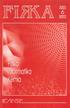 ismerd meg! A PC vagyis a személyi számítógép XVII. rész A nyomtató 1. Bevezetés A nyomtató (printer), a monitor mellett, a számítógép egyik leggyakrabban használt adatkiviteli eszköze. Nyomtató nélkül
ismerd meg! A PC vagyis a személyi számítógép XVII. rész A nyomtató 1. Bevezetés A nyomtató (printer), a monitor mellett, a számítógép egyik leggyakrabban használt adatkiviteli eszköze. Nyomtató nélkül
Mérés: Millikan olajcsepp-kísérlete
 Mérés: Millikan olajcsepp-kísérlete Mérés célja: 1909-ben ezt a mérést Robert Millikan végezte el először. Mérése során meg tudta határozni az elemi részecskék töltését. Ezért a felfedezéséért Nobel-díjat
Mérés: Millikan olajcsepp-kísérlete Mérés célja: 1909-ben ezt a mérést Robert Millikan végezte el először. Mérése során meg tudta határozni az elemi részecskék töltését. Ezért a felfedezéséért Nobel-díjat
7. Nyomtatók és lapolvasók
 7. Nyomtatók és lapolvasók Tartalom 7.1 A jelenleg elérhető nyomtatótípusok bemutatása 7.2 A nyomtatók telepítési és beállítási folyamatai 7.3 A jelenleg elérhető lapolvasó-típusok bemutatása 7.4 A lapolvasók
7. Nyomtatók és lapolvasók Tartalom 7.1 A jelenleg elérhető nyomtatótípusok bemutatása 7.2 A nyomtatók telepítési és beállítási folyamatai 7.3 A jelenleg elérhető lapolvasó-típusok bemutatása 7.4 A lapolvasók
Megadja, hogy a képek színesben vagy fekete-fehérben legyenek-e kinyomtatva Megjegyzések:
 Oldal: 1 / 5 Színminőség-útmutató Az útmutató segítségével a felhasználók áttekintést kapnak arról, hogyan használhatók fel a nyomtatón rendelkezésre álló műveletek a színes kimenet beállításához és testreszabásához.
Oldal: 1 / 5 Színminőség-útmutató Az útmutató segítségével a felhasználók áttekintést kapnak arról, hogyan használhatók fel a nyomtatón rendelkezésre álló műveletek a színes kimenet beállításához és testreszabásához.
2012.09.30. p e r i f é r i á k
 Informatika 9. évf. Informatikai alapismeretek II. 2012. szeptember 30. Készítette: Gráf Tímea A számítógép felépítése p e r i f é r i á k 2 1 Perifériák Beviteli perifériák: billenty zet egér érint pad,
Informatika 9. évf. Informatikai alapismeretek II. 2012. szeptember 30. Készítette: Gráf Tímea A számítógép felépítése p e r i f é r i á k 2 1 Perifériák Beviteli perifériák: billenty zet egér érint pad,
Informatika 9. évf. Alapfogalmak. Informatikai alapismeretek I.
 Informatika 9. évf. Informatikai alapismeretek I. 2013. szeptember 12. Készítette: Gráf Tímea Alapfogalmak Hardver: A számítógép alkotórészeinek összessége. Szoftver: A számítógépre írt programok összessége.
Informatika 9. évf. Informatikai alapismeretek I. 2013. szeptember 12. Készítette: Gráf Tímea Alapfogalmak Hardver: A számítógép alkotórészeinek összessége. Szoftver: A számítógépre írt programok összessége.
Színek 2013.10.20. 1
 Színek 2013.10.20. 1 Képek osztályozása Álló vagy mozgó (animált) kép Fekete-fehér vagy színes kép 2013.10.20. 2 A színes kép Az emberi szem kb. 380-760 nm hullámhosszúságú fénytartományra érzékeny. (Ez
Színek 2013.10.20. 1 Képek osztályozása Álló vagy mozgó (animált) kép Fekete-fehér vagy színes kép 2013.10.20. 2 A színes kép Az emberi szem kb. 380-760 nm hullámhosszúságú fénytartományra érzékeny. (Ez
Ha letöltött betűtípusokat használ, akkor ellenőrizze, hogy a betűtípusokat támogatja-e a nyomtató, a számítógép és a program.
 Oldal: 1 / 13 Nyomtatási minőség útmutató Ha az itt megadottak a problémát nem orvosolják, akkor lépjen kapcsolatba az Ügyfélszolgálattal. Előfordulhat, hogy a nyomtatójának egy alkatrészét be kell állítani
Oldal: 1 / 13 Nyomtatási minőség útmutató Ha az itt megadottak a problémát nem orvosolják, akkor lépjen kapcsolatba az Ügyfélszolgálattal. Előfordulhat, hogy a nyomtatójának egy alkatrészét be kell állítani
ÜDVÖZÖLJÜK LEGKISEBB LÉZEREINK VILÁGÁBAN! Megérkeztek a Brother új mononyomtatói és multifunkciós gépei! Kisirodák és otthoni felhasználók számára
 ÜDVÖZÖLJÜK LEGKISEBB LÉZEREINK VILÁGÁBAN! Megérkeztek a Brother új mononyomtatói és multifunkciós gépei! Kisirodák és otthoni felhasználók számára Modellek HL-1110E DCP-1510E MFC-1810E Kisiroda/Otthoni
ÜDVÖZÖLJÜK LEGKISEBB LÉZEREINK VILÁGÁBAN! Megérkeztek a Brother új mononyomtatói és multifunkciós gépei! Kisirodák és otthoni felhasználók számára Modellek HL-1110E DCP-1510E MFC-1810E Kisiroda/Otthoni
Cím: 1054 Budapest, Bank utca 6. II. em. 9. Telefonszám: ; cím: ZEBRA GC420T VONALKÓD NYOMTATÓ
 VONALKÓD NYOMTATÓ TERMÉK ISMERTETŐ Zebra GC420t asztali tekercses címkenyomtatók A gyártó több mint 20 éves vonalkód-nyomtatási újítások alapján a GC420t asztali nyomtatóval új követelményeket állított
VONALKÓD NYOMTATÓ TERMÉK ISMERTETŐ Zebra GC420t asztali tekercses címkenyomtatók A gyártó több mint 20 éves vonalkód-nyomtatási újítások alapján a GC420t asztali nyomtatóval új követelményeket állított
Bizonyítvány nyomtatása hibamentesen
 Bizonyítvány nyomtatása hibamentesen A korábbi gyakorlat A nyomtatásra kerülő bizonyítványokat, pontosabban a lap egy pontját megmértük, a margót ehhez igazítottuk. Hibalehetőségek: - mérés / mérő személy
Bizonyítvány nyomtatása hibamentesen A korábbi gyakorlat A nyomtatásra kerülő bizonyítványokat, pontosabban a lap egy pontját megmértük, a margót ehhez igazítottuk. Hibalehetőségek: - mérés / mérő személy
Cím: 1054 Budapest, Bank utca 6. II. em. 9. Telefonszám: ; cím: ZEBRA GK420D VONALKÓD NYOMTATÓ
 ZEBRA GK420D VONALKÓD NYOMTATÓ TERMÉK ISMERTETŐ Zebra GK420d asztali tekercses címkenyomtatók A gyártó több mint 20 éves vonalkód-nyomtatási újítások alapján a GK420d asztali nyomtatóval új követelményeket
ZEBRA GK420D VONALKÓD NYOMTATÓ TERMÉK ISMERTETŐ Zebra GK420d asztali tekercses címkenyomtatók A gyártó több mint 20 éves vonalkód-nyomtatási újítások alapján a GK420d asztali nyomtatóval új követelményeket
banner, Háló, Pontozott fólia, PVC, Vinyl, stb.
 Típus SK2000-510 SK2500-510 Osztály SK series SK series Nyomtatási technológia Drop-on-demand Piezo-elektromos Drop-on-demand Piezo-elektromos Nyomtatófej 4/6/8/12(SPT510) 4/6/8(spt510) Nyomat max. szélessége
Típus SK2000-510 SK2500-510 Osztály SK series SK series Nyomtatási technológia Drop-on-demand Piezo-elektromos Drop-on-demand Piezo-elektromos Nyomtatófej 4/6/8/12(SPT510) 4/6/8(spt510) Nyomat max. szélessége
NINCS SZÜKSÉG TÖBBÉ TINTAPATRONOKRA. Az Epson külső tintatartályos nyomtatóival
 NINCS SZÜKSÉG TÖBBÉ TINTAPATRONOKRA Az Epson külső tintatartályos nyomtatóival RENDKÍVÜL ALACSONY KÖLTSÉGŰ MINDENNAPI NYOMTATÁS Akár otthon, akár az irodában dolgozik, az Epson külső tintatartályos (ITS)
NINCS SZÜKSÉG TÖBBÉ TINTAPATRONOKRA Az Epson külső tintatartályos nyomtatóival RENDKÍVÜL ALACSONY KÖLTSÉGŰ MINDENNAPI NYOMTATÁS Akár otthon, akár az irodában dolgozik, az Epson külső tintatartályos (ITS)
Képszerkesztés elméleti kérdések
 Képszerkesztés elméleti kérdések 1. A... egyedi alkotó elemek, amelyek együttesen formálnak egy képet.(pixelek) a. Pixelek b. Paletták c. Grafikák d. Gammák 2. Az alábbiak közül melyik nem színmodell?
Képszerkesztés elméleti kérdések 1. A... egyedi alkotó elemek, amelyek együttesen formálnak egy képet.(pixelek) a. Pixelek b. Paletták c. Grafikák d. Gammák 2. Az alábbiak közül melyik nem színmodell?
HONEYWELL PC42T VONALKÓD NYOMTATÓ
 VONALKÓD NYOMTATÓ TERMÉK ISMERTETŐ Honeywell PC42T asztali tekercses címkenyomtatók A gyártó több mint 20 éves vonalkód-nyomtatási újítások alapján a PC42T asztali nyomtatóval új követelményeket állított
VONALKÓD NYOMTATÓ TERMÉK ISMERTETŐ Honeywell PC42T asztali tekercses címkenyomtatók A gyártó több mint 20 éves vonalkód-nyomtatási újítások alapján a PC42T asztali nyomtatóval új követelményeket állított
ML-2160: kompakt kialakítás, nagy teljesítmény
 Már Magyarországon is elérhető a Samsung legújabb mono lézernyomtató sorozata, az ML-2160/2165/2165W, valamint multifunkciós lézernyomtató sorozata, az SCX-3400/3405/3405W. Az újdonságokkal a kis- és középvállalatok
Már Magyarországon is elérhető a Samsung legújabb mono lézernyomtató sorozata, az ML-2160/2165/2165W, valamint multifunkciós lézernyomtató sorozata, az SCX-3400/3405/3405W. Az újdonságokkal a kis- és középvállalatok
A számítógép részei. Rendszeregység
 A számítógép részei Amennyiben asztali számítógépet használ, valószínűleg már tudja, hogy nem létezik egy olyan különálló rész, amelyet számítógépnek lehet nevezni. A számítógép valójában több együttműködő
A számítógép részei Amennyiben asztali számítógépet használ, valószínűleg már tudja, hogy nem létezik egy olyan különálló rész, amelyet számítógépnek lehet nevezni. A számítógép valójában több együttműködő
Cím: 1054 Budapest, Bank utca 6. II. em. 9. Telefonszám: ; cím: ZEBRA GX420D VONALKÓD NYOMTATÓ
 VONALKÓD NYOMTATÓ TERMÉK ISMERTETŐ Zebra GX420d asztali tekercses címkenyomtatók A gyártó több mint 20 éves vonalkód-nyomtatási újítások alapján a GX420d asztali nyomtatóval új követelményeket állított
VONALKÓD NYOMTATÓ TERMÉK ISMERTETŐ Zebra GX420d asztali tekercses címkenyomtatók A gyártó több mint 20 éves vonalkód-nyomtatási újítások alapján a GX420d asztali nyomtatóval új követelményeket állított
Cím: 1054 Budapest, Bank utca 6. II. em. 9. Telefonszám: ; cím: ZEBRA ZT610R VONALKÓD NYOMTATÓ
 VONALKÓD NYOMTATÓ TERMÉK ISMERTETŐ Zebra ZT610R ipari tekercses címkenyomtatók A gyártó több mint 20 éves vonalkód-nyomtatási újítások alapján a ZT610R ipari nyomtatóval új követelményeket állított fel
VONALKÓD NYOMTATÓ TERMÉK ISMERTETŐ Zebra ZT610R ipari tekercses címkenyomtatók A gyártó több mint 20 éves vonalkód-nyomtatási újítások alapján a ZT610R ipari nyomtatóval új követelményeket állított fel
Felhasználói kézikönyv
 Felhasználói kézikönyv 3060 Lézeres távolságmérő TARTALOMJEGYZÉK ELEM CSERÉJE... 3 A KÉSZÜLÉK FELÉPÍTÉSE... 3 A KIJELZŐ FELÉPÍTÉSE... 3 MŰSZAKI JELLEMZŐK... 4 LÉZERES CÉLZÓ BEKAPCSOLÁSA... 4 MÉRÉSI TÁVOLSÁG...
Felhasználói kézikönyv 3060 Lézeres távolságmérő TARTALOMJEGYZÉK ELEM CSERÉJE... 3 A KÉSZÜLÉK FELÉPÍTÉSE... 3 A KIJELZŐ FELÉPÍTÉSE... 3 MŰSZAKI JELLEMZŐK... 4 LÉZERES CÉLZÓ BEKAPCSOLÁSA... 4 MÉRÉSI TÁVOLSÁG...
Összeadó színkeverés
 Többféle fényforrás Beépített meghajtás mindegyik fényforrásban Néhány fényforrásban beépített színvezérlő és dimmer Működtetés egyszerűen 12V-ról Színkeverés kézi vezérlővel Komplex vezérlés a DkLightBus
Többféle fényforrás Beépített meghajtás mindegyik fényforrásban Néhány fényforrásban beépített színvezérlő és dimmer Működtetés egyszerűen 12V-ról Színkeverés kézi vezérlővel Komplex vezérlés a DkLightBus
Képszerkesztés elméleti feladatainak kérdései és válaszai
 Képszerkesztés elméleti feladatainak kérdései és válaszai 1. A... egyedi alkotóelemek, amelyek együttesen formálnak egy képet. Helyettesítse be a pixelek paletták grafikák gammák Helyes válasz: pixelek
Képszerkesztés elméleti feladatainak kérdései és válaszai 1. A... egyedi alkotóelemek, amelyek együttesen formálnak egy képet. Helyettesítse be a pixelek paletták grafikák gammák Helyes válasz: pixelek
ZEBRA 105SL PLUS VONALKÓD NYOMTATÓ
 VONALKÓD NYOMTATÓ TERMÉK ISMERTETŐ Zebra 105SL Plus ipari tekercses címkenyomtatók A gyártó több mint 20 éves vonalkód-nyomtatási újítások alapján a 105SL Plus ipari nyomtatóval új követelményeket állított
VONALKÓD NYOMTATÓ TERMÉK ISMERTETŐ Zebra 105SL Plus ipari tekercses címkenyomtatók A gyártó több mint 20 éves vonalkód-nyomtatási újítások alapján a 105SL Plus ipari nyomtatóval új követelményeket állított
Cím: 1054 Budapest, Bank utca 6. II. em. 9. Telefonszám: ; cím: INTERMEC PD43 VONALKÓD NYOMTATÓ
 VONALKÓD NYOMTATÓ TERMÉK ISMERTETŐ Intermec PD43 közepes tekercses címkenyomtatók A gyártó több mint 20 éves vonalkód-nyomtatási újítások alapján a PD43 közepes nyomtatóval új követelményeket állított
VONALKÓD NYOMTATÓ TERMÉK ISMERTETŐ Intermec PD43 közepes tekercses címkenyomtatók A gyártó több mint 20 éves vonalkód-nyomtatási újítások alapján a PD43 közepes nyomtatóval új követelményeket állított
Cím: 1054 Budapest, Bank utca 6. II. em. 9. Telefonszám: ; cím: ZEBRA ZD500R VONALKÓD NYOMTATÓ
 VONALKÓD NYOMTATÓ TERMÉK ISMERTETŐ Zebra ZD500R asztali tekercses címkenyomtatók A gyártó több mint 20 éves vonalkód-nyomtatási újítások alapján a ZD500R asztali nyomtatóval új követelményeket állított
VONALKÓD NYOMTATÓ TERMÉK ISMERTETŐ Zebra ZD500R asztali tekercses címkenyomtatók A gyártó több mint 20 éves vonalkód-nyomtatási újítások alapján a ZD500R asztali nyomtatóval új követelményeket állított
72-74. Képernyő. monitor
 72-74 Képernyő monitor Monitorok. A monitorok szöveg és grafika megjelenítésére alkalmas kimeneti (output) eszközök. A képet képpontok (pixel) alkotják. Általános jellemzők (LCD) Képátló Képarány Felbontás
72-74 Képernyő monitor Monitorok. A monitorok szöveg és grafika megjelenítésére alkalmas kimeneti (output) eszközök. A képet képpontok (pixel) alkotják. Általános jellemzők (LCD) Képátló Képarány Felbontás
Hardver üzembe helyezési útmutató
 Kicsomagolás Távolítsa el az összes védő elemet. A kézikönyvben található képek egy hasonló modellre vonatkoznak. Bár az ábrák eltérhetnek az aktuális modelltől, a használati módszer megegyezik. A termék
Kicsomagolás Távolítsa el az összes védő elemet. A kézikönyvben található képek egy hasonló modellre vonatkoznak. Bár az ábrák eltérhetnek az aktuális modelltől, a használati módszer megegyezik. A termék
Perifériák. Csoportosításuk... 3 Pontosság szerint... 3 Billentyűzet... 3
 Perifériák A Perifériák típusai és főbb jellemzői... 1 Perifériák... 1 Kiviteli perifériák... 2 Beviteli perifériák... 2 Perifériák csoportosítása... 2 Input (Bemeneti) perifériák... 2 Output (Kimeneti)
Perifériák A Perifériák típusai és főbb jellemzői... 1 Perifériák... 1 Kiviteli perifériák... 2 Beviteli perifériák... 2 Perifériák csoportosítása... 2 Input (Bemeneti) perifériák... 2 Output (Kimeneti)
HP Deskjet 1010 series
 HP Deskjet 1010 series Tartalomjegyzék 1 HP Deskjet 1010 series súgó... 1 2 Ismerkedés a HP Deskjet 1010 series készülékkel... 3 A nyomtató részei... 4 Be gomb jelzőfénye... 5 Automatikus kikapcsolás...
HP Deskjet 1010 series Tartalomjegyzék 1 HP Deskjet 1010 series súgó... 1 2 Ismerkedés a HP Deskjet 1010 series készülékkel... 3 A nyomtató részei... 4 Be gomb jelzőfénye... 5 Automatikus kikapcsolás...
Stílusos és helytakarékos megoldás az Ön otthonába.
 Canon ip2700 Canon ip7250 Canon MP230 A megfizethető otthoni fotónyomtatót kereső felhasználók számára ideális megoldás a PIXMA ip2700 készülék, amely egyszerűen használható és 2 pikoliteres tintacseppekkel
Canon ip2700 Canon ip7250 Canon MP230 A megfizethető otthoni fotónyomtatót kereső felhasználók számára ideális megoldás a PIXMA ip2700 készülék, amely egyszerűen használható és 2 pikoliteres tintacseppekkel
Informatikai alapismeretek
 Informatikai alapismeretek Ajánlott olvasnivaló: http://informatika.gtportal.eu/ Az anyag egy része a fent említett weboldalon található anyagok részleteiben vagy teljes mértékben át vett változata. Számítógép
Informatikai alapismeretek Ajánlott olvasnivaló: http://informatika.gtportal.eu/ Az anyag egy része a fent említett weboldalon található anyagok részleteiben vagy teljes mértékben át vett változata. Számítógép
Perifériák Tétel szövege: Ismertesse a tűs és tintasugaras nyomtatók működését! Magyarázza el működésüket, kapcsolatukat a számítógéppel!
 Tétel szövege: Ismertesse a tűs és tintasugaras nyomtatók működését! Magyarázza el működésüket, kapcsolatukat a számítógéppel! I. Nyomtatók feladatai: o a számítógép által tárolt szöveget illetve képet
Tétel szövege: Ismertesse a tűs és tintasugaras nyomtatók működését! Magyarázza el működésüket, kapcsolatukat a számítógéppel! I. Nyomtatók feladatai: o a számítógép által tárolt szöveget illetve képet
Nyomtatás, másolás, lapolvasás, faxolás, web
 Funkciók Szolgáltatások: Nyomtatás, másolás, lapolvasás, faxolás, web Párhuzamos feladat-végrehajtás támogatott: Igen A nyomtatás műszaki adatai Nyomtatási sebesség (fekete): ISO, lézernyomtatóval összehasonlítható:akár
Funkciók Szolgáltatások: Nyomtatás, másolás, lapolvasás, faxolás, web Párhuzamos feladat-végrehajtás támogatott: Igen A nyomtatás műszaki adatai Nyomtatási sebesség (fekete): ISO, lézernyomtatóval összehasonlítható:akár
GS1 KisOkos 29. füzet. Hungary. A jelképek előállításának lehetőségei. www.gs1hu.org
 Hungary GS1 KisOkos 29. füzet A jelképek előállításának lehetőségei www.gs1hu.org Jelkép előállításának lehetőségei A jelkép előállításának módját több tényező is befolyásolja: Terméken feltüntetendő információ
Hungary GS1 KisOkos 29. füzet A jelképek előállításának lehetőségei www.gs1hu.org Jelkép előállításának lehetőségei A jelkép előállításának módját több tényező is befolyásolja: Terméken feltüntetendő információ
erettsegizz.com Érettségi tételek
 erettsegizz.com Érettségi tételek Kimeneti Eszközök a) A monitorok típusai és jellemzői b) A nyomtatók három fő típusa és azok jellemzése c) A plotter Adatkivitelt végző egységek Az output berendezések
erettsegizz.com Érettségi tételek Kimeneti Eszközök a) A monitorok típusai és jellemzői b) A nyomtatók három fő típusa és azok jellemzése c) A plotter Adatkivitelt végző egységek Az output berendezések
01 Papíráru. Tekercses plotter papír. HP tekercses plotter papír. KYM Ultra tekercses másolópapír. Fotókarton
 tekercses másolópapír, plotter papír roll paper, plotter paper Tekercses plotter papír rendelési kód méret típus cséve tömeg/m 2 191-0941 210 mm 50 fm KYM ULTR 50 mm 80 g 191-0934 297 mm 50 fm KYM ULTR
tekercses másolópapír, plotter papír roll paper, plotter paper Tekercses plotter papír rendelési kód méret típus cséve tömeg/m 2 191-0941 210 mm 50 fm KYM ULTR 50 mm 80 g 191-0934 297 mm 50 fm KYM ULTR
Di1611/Di2011. KEZELÉSI ÚTMUTATÓ: Twain
 Di1611/Di2011 KEZELÉSI ÚTMUTATÓ: Twain Driver Tartalomjegyzék Tartalomjegyzék 1 A PC szkennelés beállítása 2 Csatlakozás az USB portra 3 A TWAIN meghajtó telepítése 3.1 A TWAIN meghajtó telepítése Plug
Di1611/Di2011 KEZELÉSI ÚTMUTATÓ: Twain Driver Tartalomjegyzék Tartalomjegyzék 1 A PC szkennelés beállítása 2 Csatlakozás az USB portra 3 A TWAIN meghajtó telepítése 3.1 A TWAIN meghajtó telepítése Plug
MONITOROK ÉS A SZÁMÍTÓGÉP KAPCSOLATA A A MONITOROKON MEGJELENÍTETT KÉP MINŐSÉGE FÜGG:
 MONITOROK ÉS A SZÁMÍTÓGÉP KAPCSOLATA A mikroprocesszor a videókártyán (videó adapteren) keresztül küldi a jeleket a monitor felé. A videókártya a monitor kábelen keresztül csatlakozik a monitorhoz. Régebben
MONITOROK ÉS A SZÁMÍTÓGÉP KAPCSOLATA A mikroprocesszor a videókártyán (videó adapteren) keresztül küldi a jeleket a monitor felé. A videókártya a monitor kábelen keresztül csatlakozik a monitorhoz. Régebben
Láthatósági kérdések
 Láthatósági kérdések Láthatósági algoritmusok Adott térbeli objektum és adott nézőpont esetén el kell döntenünk, hogy mi látható az adott alakzatból a nézőpontból, vagy irányából nézve. Az algoritmusok
Láthatósági kérdések Láthatósági algoritmusok Adott térbeli objektum és adott nézőpont esetén el kell döntenünk, hogy mi látható az adott alakzatból a nézőpontból, vagy irányából nézve. Az algoritmusok
7. tétel: Output eszközök (Monitor, nyomtató)
 7. tétel: Output eszközök (Monitor, nyomtató) A tétel tartalma: a periféria fogalma és típusai (I, O, I/O), a legfontosabb output perifériák: a monitorok típusai (CRT, LCD/TFT, gázplazmás), működési elvük,
7. tétel: Output eszközök (Monitor, nyomtató) A tétel tartalma: a periféria fogalma és típusai (I, O, I/O), a legfontosabb output perifériák: a monitorok típusai (CRT, LCD/TFT, gázplazmás), működési elvük,
Tartalomjegyzék LED hátterek 3 LED gyűrűvilágítók LED sötét látóterű (árnyék) megvilágítók 5 LED mátrix reflektor megvilágítók
 1 Tartalomjegyzék LED hátterek 3 LED gyűrűvilágítók 4 LED sötét látóterű (árnyék) megvilágítók 5 LED mátrix reflektor megvilágítók 6 HEAD LUXEON LED vezérelhető reflektorok 7 LUXEON LED 1W-os, 3W-os, 5W-os
1 Tartalomjegyzék LED hátterek 3 LED gyűrűvilágítók 4 LED sötét látóterű (árnyék) megvilágítók 5 LED mátrix reflektor megvilágítók 6 HEAD LUXEON LED vezérelhető reflektorok 7 LUXEON LED 1W-os, 3W-os, 5W-os
Használati utasítás HARD SURFACE. Transzferpapírok. CL Hard Surface I CL Hard Surface II SIGNDEPOT.EU
 Használati utasítás HARD SURFACE Transzferpapírok I Megnevezés Paropy...2 Paropy I...3 Akril...4 Karton Papírok......5 Kerámia Bögrék...6 Kerámia Csempék...7 Kristály/Üveg...8 Bőr...9 Oldal Mágnes...10
Használati utasítás HARD SURFACE Transzferpapírok I Megnevezés Paropy...2 Paropy I...3 Akril...4 Karton Papírok......5 Kerámia Bögrék...6 Kerámia Csempék...7 Kristály/Üveg...8 Bőr...9 Oldal Mágnes...10
A számítógép egységei
 A számítógép egységei A számítógépes rendszer két alapvető részből áll: Hardver (a fizikai eszközök összessége) Szoftver (a fizikai eszközöket működtető programok összessége) 1.) Hardver a) Alaplap: Kommunikációt
A számítógép egységei A számítógépes rendszer két alapvető részből áll: Hardver (a fizikai eszközök összessége) Szoftver (a fizikai eszközöket működtető programok összessége) 1.) Hardver a) Alaplap: Kommunikációt
Felhasználói kézikönyv
 Felhasználói kézikönyv 5100A Lézeres távolságmérő TARTALOMJEGYZÉK 1. Bevezetés... 2 2. Biztonsági figyelmeztetések... 2 3. A készülék felépítése... 2 4. Műszaki jellemzők... 3 5. Alap műveletek... 3 6.
Felhasználói kézikönyv 5100A Lézeres távolságmérő TARTALOMJEGYZÉK 1. Bevezetés... 2 2. Biztonsági figyelmeztetések... 2 3. A készülék felépítése... 2 4. Műszaki jellemzők... 3 5. Alap műveletek... 3 6.
Egér - Kézi mutatóeszköz
 Egér - Kézi mutatóeszköz Egerek a tenyér alatt A grafikus kezelőfelülettel rendelkező operációs rendszerek kezelése, de főleg a grafikus, képmanipuláló vagy a tervező szoftverek használata ma már szinte
Egér - Kézi mutatóeszköz Egerek a tenyér alatt A grafikus kezelőfelülettel rendelkező operációs rendszerek kezelése, de főleg a grafikus, képmanipuláló vagy a tervező szoftverek használata ma már szinte
Folyadékok és gázok áramlása
 Folyadékok és gázok áramlása Hőkerék készítése házilag Gázok és folyadékok áramlása A meleg fűtőtest vagy rezsó felett a levegő felmelegszik és kitágul, sűrűsége kisebb lesz, mint a környezetéé, ezért
Folyadékok és gázok áramlása Hőkerék készítése házilag Gázok és folyadékok áramlása A meleg fűtőtest vagy rezsó felett a levegő felmelegszik és kitágul, sűrűsége kisebb lesz, mint a környezetéé, ezért
METRIPACK KFT. Hódmezővásárhely
 METRIPACK KFT. Hódmezővásárhely VIPColor Technologies A VIPColor Technologies több, mint egy évtizede fejleszt, gyárt és szállít digitális nyomtatási megoldásokat 35 országba világszerte. A VIPColor megoldásokat
METRIPACK KFT. Hódmezővásárhely VIPColor Technologies A VIPColor Technologies több, mint egy évtizede fejleszt, gyárt és szállít digitális nyomtatási megoldásokat 35 országba világszerte. A VIPColor megoldásokat
1. Milyen eszközöket használt az ősember a számoláshoz? ujjait, fadarabokat, kavicsokat
 1. Milyen eszközöket használt az ősember a számoláshoz? ujjait, fadarabokat, kavicsokat 2. Mit tudsz Blaise Pascalról? Ő készítette el az első szériában gyártott számológépet. 7 példányban készült el.
1. Milyen eszközöket használt az ősember a számoláshoz? ujjait, fadarabokat, kavicsokat 2. Mit tudsz Blaise Pascalról? Ő készítette el az első szériában gyártott számológépet. 7 példányban készült el.
Canon PIXMA ip4600 Tintasugaras nyomtatók
 Canon PIXMA ip4600 Tintasugaras nyomtatók A Canon termékválasztékát megkoronázó A4-es tintasugaras PIXMA nyomtatóval gyorsan és egyszerűen készíthet gyönyörű, tartós nyomatokat. A speciális hordozókezelési
Canon PIXMA ip4600 Tintasugaras nyomtatók A Canon termékválasztékát megkoronázó A4-es tintasugaras PIXMA nyomtatóval gyorsan és egyszerűen készíthet gyönyörű, tartós nyomatokat. A speciális hordozókezelési
Használati útmutató AX-5002
 Használati útmutató AX-5002 PIROMÉTER HŐELEMMEL 1. Bevezetés Köszönjük, hogy megvásárolta a hőmérséklet mérő szondával ellátott pirométert. Szánjon néhány percet a használati útmutató elolvasására a munkakezdés
Használati útmutató AX-5002 PIROMÉTER HŐELEMMEL 1. Bevezetés Köszönjük, hogy megvásárolta a hőmérséklet mérő szondával ellátott pirométert. Szánjon néhány percet a használati útmutató elolvasására a munkakezdés
Bevezetés az analóg és digitális elektronikába. V. Félvezető diódák
 Bevezetés az analóg és digitális elektronikába V. Félvezető diódák Félvezető dióda Félvezetőknek nevezzük azokat az anyagokat, amelyek fajlagos ellenállása a vezetők és a szigetelők közé esik. (Si, Ge)
Bevezetés az analóg és digitális elektronikába V. Félvezető diódák Félvezető dióda Félvezetőknek nevezzük azokat az anyagokat, amelyek fajlagos ellenállása a vezetők és a szigetelők közé esik. (Si, Ge)
TORKEL 820 - Telecom Akkumulátor terhelőegység
 TORKEL 820 - Telecom Akkumulátor terhelőegység Az áramkiesés tartama alatt igen fontos a telekommunikációs és rádiókészülékek akkumulátorról történő üzemben tartása. Sajnálatos módon az ilyen akkumulátorok
TORKEL 820 - Telecom Akkumulátor terhelőegység Az áramkiesés tartama alatt igen fontos a telekommunikációs és rádiókészülékek akkumulátorról történő üzemben tartása. Sajnálatos módon az ilyen akkumulátorok
Felhasználói kézikönyv
 Felhasználói kézikönyv 5040 Lézeres távolságmérő TARTALOMJEGYZÉK 1. Bevezetés... 2 2. Az elemek cseréje... 2 3. A készülék felépítése... 2 4. Műszaki jellemzők... 3 5. A lézeres távolságmérő bekapcsolása...
Felhasználói kézikönyv 5040 Lézeres távolságmérő TARTALOMJEGYZÉK 1. Bevezetés... 2 2. Az elemek cseréje... 2 3. A készülék felépítése... 2 4. Műszaki jellemzők... 3 5. A lézeres távolságmérő bekapcsolása...
Kell-e cél és filozófiai háttér a multimédia oktatásnak?
 Kell-e cél és filozófiai háttér a multimédia oktatásnak? Géczy László Óbudai Egyetem NIK Ez a kedvenc ábrám. A kedvenc ábrám azt hiszem, megmutatja a célt. Megmutatja, hogy a célt az igazi multimédiával
Kell-e cél és filozófiai háttér a multimédia oktatásnak? Géczy László Óbudai Egyetem NIK Ez a kedvenc ábrám. A kedvenc ábrám azt hiszem, megmutatja a célt. Megmutatja, hogy a célt az igazi multimédiával
QAA73 kezelési utasítás felhasználóknak, beüzemelőknek
 QAA7 kezelési utasítás felhasználóknak, beüzemelőknek JELLEMZŐK Működési feszültség Védelem OpenTherm bus Csatlakoztathatóság Vezeték hossz Vezeték ellenálló képessége Teljesítményfelvétel Biztonsági szint
QAA7 kezelési utasítás felhasználóknak, beüzemelőknek JELLEMZŐK Működési feszültség Védelem OpenTherm bus Csatlakoztathatóság Vezeték hossz Vezeték ellenálló képessége Teljesítményfelvétel Biztonsági szint
A digitális képfeldolgozás alapjai
 A digitális képfeldolgozás alapjai Digitális képfeldolgozás A digit szó jelentése szám. A digitális jelentése, számszerű. A digitális információ számokká alakított információt jelent. A számítógép a képi
A digitális képfeldolgozás alapjai Digitális képfeldolgozás A digit szó jelentése szám. A digitális jelentése, számszerű. A digitális információ számokká alakított információt jelent. A számítógép a képi
elektronikus adattárolást memóriacím
 MEMÓRIA Feladata A memória elektronikus adattárolást valósít meg. A számítógép csak olyan műveletek elvégzésére és csak olyan adatok feldolgozására képes, melyek a memóriájában vannak. Az információ tárolása
MEMÓRIA Feladata A memória elektronikus adattárolást valósít meg. A számítógép csak olyan műveletek elvégzésére és csak olyan adatok feldolgozására képes, melyek a memóriájában vannak. Az információ tárolása
Processzorsebesség: 800 MHz Nyomtatónyelvek: HP PCL 5e, HP PCL 6, HP Postscript Level 3 emuláció, közvetlen PDF (v 1.7) nyomtatás Képernyő:
 Műszaki adatok Nyomtatási sebesség (fekete): Normál:Akár 33 oldal percenként (A mérés az ISO/IEC 24734 használata alapján, a tesztdokumentumok első sorozatának kihagyásával történt. További információ:
Műszaki adatok Nyomtatási sebesség (fekete): Normál:Akár 33 oldal percenként (A mérés az ISO/IEC 24734 használata alapján, a tesztdokumentumok első sorozatának kihagyásával történt. További információ:
Kezelési útmutató Nyomtatás
 NORM.DOK GEOTECHNIKA Kezelési útmutató Kezelési útmutató Nyomtatás Ön a NORM.DOK GEOTECHNIKA rendszer kezelési útmutatójának azt részét olvassa, mely részletezi, Ön miként tudja az éppen megjelenített
NORM.DOK GEOTECHNIKA Kezelési útmutató Kezelési útmutató Nyomtatás Ön a NORM.DOK GEOTECHNIKA rendszer kezelési útmutatójának azt részét olvassa, mely részletezi, Ön miként tudja az éppen megjelenített
Hardver üzembe helyezési útmutató
 Kicsomagolás lépés 1 Távolítsa el az összes védő elemet. A kézikönyvben található képek egy hasonló modellre vonatkoznak. Bár az ábrák eltérhetnek az aktuális modelltől, a használati módszer megegyezik.
Kicsomagolás lépés 1 Távolítsa el az összes védő elemet. A kézikönyvben található képek egy hasonló modellre vonatkoznak. Bár az ábrák eltérhetnek az aktuális modelltől, a használati módszer megegyezik.
A számítóőép Őelépítése Kiviteli eőyséőek: nyomtatók és csatlakoztatásuk
 Békési Ferenc A számítóőép Őelépítése Kiviteli eőyséőek: nyomtatók és csatlakoztatásuk A követelménymodul meőnevezése: Számítóőép összeszerelése A követelménymodul száma: 1173-06 A tartalomelem azonosító
Békési Ferenc A számítóőép Őelépítése Kiviteli eőyséőek: nyomtatók és csatlakoztatásuk A követelménymodul meőnevezése: Számítóőép összeszerelése A követelménymodul száma: 1173-06 A tartalomelem azonosító
Tervezte és készítette Géczy László
 Tervezte és készítette Géczy László 1999-2003 A rendszer felosztásának alapjául a következők is szolgálhatnak: Gépi szempontú input (beviteli eszközök) output (kiviteli eszközök) vagy a kettő együtt Adathordozó
Tervezte és készítette Géczy László 1999-2003 A rendszer felosztásának alapjául a következők is szolgálhatnak: Gépi szempontú input (beviteli eszközök) output (kiviteli eszközök) vagy a kettő együtt Adathordozó
HP ENVY 7640 e-all-in-one series
 HP ENVY 7640 e-all-in-one series Tartalomjegyzék 1 Hogyan történik?... 1 2 Első lépések... 2 A nyomtató részei... 3 Kezelőpanel és állapotjelző fény... 5 Útmutató a papírokról... 8 Töltsön papírt a nyomtatóba...
HP ENVY 7640 e-all-in-one series Tartalomjegyzék 1 Hogyan történik?... 1 2 Első lépések... 2 A nyomtató részei... 3 Kezelőpanel és állapotjelző fény... 5 Útmutató a papírokról... 8 Töltsön papírt a nyomtatóba...
DF20 Jet Fiber lézer jelölő berendezés
 DF20 Jet Fiber lézer jelölő berendezés I. Bevezető II. Termék pontos megnevezése, ár III.Technikai jellemzők IV.Konfiguráció I. Bevezető DF20 DF20 Jet Fiber lézer jelölő berendezés DF20 Jet Fiber lézer
DF20 Jet Fiber lézer jelölő berendezés I. Bevezető II. Termék pontos megnevezése, ár III.Technikai jellemzők IV.Konfiguráció I. Bevezető DF20 DF20 Jet Fiber lézer jelölő berendezés DF20 Jet Fiber lézer
Mi szükséges a működéshez?
 1 Mi szükséges a működéshez? Hardver a számítógép kézzel fogható részei, fizikailag létező eszközök Szoftver a számítógépet működtető programok összessége 2 A számítógép fő részei Számítógép-ház CD-, DVDmeghajtó
1 Mi szükséges a működéshez? Hardver a számítógép kézzel fogható részei, fizikailag létező eszközök Szoftver a számítógépet működtető programok összessége 2 A számítógép fő részei Számítógép-ház CD-, DVDmeghajtó
Hardver üzembe helyezési útmutató
 Kicsomagolás 1. lépés Távolítsa el az összes védő elemet. 2. lépés Lassan csukja le a lapolvasó egységet. Figyelem!; a személyi sérülések elkerülése érdekében pontosan az ábrán bemutatott módon végezze
Kicsomagolás 1. lépés Távolítsa el az összes védő elemet. 2. lépés Lassan csukja le a lapolvasó egységet. Figyelem!; a személyi sérülések elkerülése érdekében pontosan az ábrán bemutatott módon végezze
Elektrosztatika. 1.2. Mekkora két egyenlő nagyságú töltés taszítja egymást 10 m távolságból 100 N nagyságú erővel? megoldás
 Elektrosztatika 1.1. Mekkora távolságra van egymástól az a két pontszerű test, amelynek töltése 2. 10-6 C és 3. 10-8 C, és 60 N nagyságú erővel taszítják egymást? 1.2. Mekkora két egyenlő nagyságú töltés
Elektrosztatika 1.1. Mekkora távolságra van egymástól az a két pontszerű test, amelynek töltése 2. 10-6 C és 3. 10-8 C, és 60 N nagyságú erővel taszítják egymást? 1.2. Mekkora két egyenlő nagyságú töltés
i5000 sorozatú szkennerek
 i5000 sorozatú szkennerek Vezérlő kód információk _hu Vezérlőkód információk Tartalomjegyzék Vezérlő minta részletek... 4 Vezérlő minta tájolás... 5 Vonalkód részletek... 7 Vezérlő pozícionálása... 9 Papír
i5000 sorozatú szkennerek Vezérlő kód információk _hu Vezérlőkód információk Tartalomjegyzék Vezérlő minta részletek... 4 Vezérlő minta tájolás... 5 Vonalkód részletek... 7 Vezérlő pozícionálása... 9 Papír
Infokommunikációs hálózatépítő és üzemeltető
 A 12/2013. (III. 29.) NFM rendelet szakmai és vizsgakövetelménye alapján. Szakképesítés, azonosító száma és megnevezése 54 481 03 Infokommunikációs hálózatépítő és üzemeltető Tájékoztató A vizsgázó az
A 12/2013. (III. 29.) NFM rendelet szakmai és vizsgakövetelménye alapján. Szakképesítés, azonosító száma és megnevezése 54 481 03 Infokommunikációs hálózatépítő és üzemeltető Tájékoztató A vizsgázó az
Nyomtatás és file-továbbítás
 Nymtatás és file-tvábbítás I. Nymtatás A digitalizált kép numerikus adatait visszaalakítjuk analóg frmába. A nymtatás kellékei Nymtató (Felhasznált irdalm: Infrmatikai fgalmtár http://gisfigyel.gecentrum.hu/infrmatika/index_infrmatika.html)
Nymtatás és file-tvábbítás I. Nymtatás A digitalizált kép numerikus adatait visszaalakítjuk analóg frmába. A nymtatás kellékei Nymtató (Felhasznált irdalm: Infrmatikai fgalmtár http://gisfigyel.gecentrum.hu/infrmatika/index_infrmatika.html)
DistanceCheck. Laser nm
 44 Laser 645-655 nm Laser 2 x Typ AAA / LR03 1,5V / Alkaline 02 x x y = m 2 y z x y x y z = m 3 03 ! Olvassa el végig a kezelési útmutatót és a mellékelt Garanciális és egyéb útmutatások c. füzetet. Kövesse
44 Laser 645-655 nm Laser 2 x Typ AAA / LR03 1,5V / Alkaline 02 x x y = m 2 y z x y x y z = m 3 03 ! Olvassa el végig a kezelési útmutatót és a mellékelt Garanciális és egyéb útmutatások c. füzetet. Kövesse
Tájékoztató. Használható segédeszköz: -
 A 12/2013. (III. 29.) NFM rendelet szakmai és vizsgakövetelménye alapján. Szakképesítés, azonosító száma és megnevezése 54 481 04 Informatikai rendszergazda Tájékoztató A vizsgázó az első lapra írja fel
A 12/2013. (III. 29.) NFM rendelet szakmai és vizsgakövetelménye alapján. Szakképesítés, azonosító száma és megnevezése 54 481 04 Informatikai rendszergazda Tájékoztató A vizsgázó az első lapra írja fel
Neo Neon DJ Scan (SRL-114) Felhasználói Kézikönyv
 Neo Neon DJ Scan (SRL-114) Felhasználói Kézikönyv Tartalom: 1. Ismertető 2. Biztonsági figyelmeztetések 3. Felszerelés, beállítás 4. Hogyan üzemeltessük a készüléket 5. Karbantartás és tisztítás 6. Technikai
Neo Neon DJ Scan (SRL-114) Felhasználói Kézikönyv Tartalom: 1. Ismertető 2. Biztonsági figyelmeztetések 3. Felszerelés, beállítás 4. Hogyan üzemeltessük a készüléket 5. Karbantartás és tisztítás 6. Technikai
Gyors tájékoztató. A többcélú adagoló feltöltése. Tálcák feltöltése. 2 Igazítsa a helyükre az oldalvezetőket, hogy illeszkedjenek a papír méretéhez.
 Gyors tájékoztató 2 Igazítsa a helyükre az oldalvezetőket, hogy illeszkedjenek a papír méretéhez. 5 Helyezze be a tálcát. Szükség esetén, a nyomtató kezelőpanelén, a papír menüben állítsa be a betöltöttnek
Gyors tájékoztató 2 Igazítsa a helyükre az oldalvezetőket, hogy illeszkedjenek a papír méretéhez. 5 Helyezze be a tálcát. Szükség esetén, a nyomtató kezelőpanelén, a papír menüben állítsa be a betöltöttnek
Ax-DL100 - Lézeres Távolságmérő
 Ax-DL100 - Lézeres Távolságmérő 1. Áttekintés Köszönjük, hogy a mi termékünket választotta! A biztosnágos és megfelelő működés érdekében, kérjük alaposan olvassa át a Qick Start kézikönyvet. A globálisan
Ax-DL100 - Lézeres Távolságmérő 1. Áttekintés Köszönjük, hogy a mi termékünket választotta! A biztosnágos és megfelelő működés érdekében, kérjük alaposan olvassa át a Qick Start kézikönyvet. A globálisan
Általános leírás 2 Telepítési útmutató 3
 Hőnyomtató V. 1.0 Tartalomjegyzék: Általános leírás 2 Telepítési útmutató 3 1. A nyomtató telepítése Windows XP operációs rendszerhez 3 2. A nyomtató telepítése Windows 95/98/ME operációs rendszerhez 10
Hőnyomtató V. 1.0 Tartalomjegyzék: Általános leírás 2 Telepítési útmutató 3 1. A nyomtató telepítése Windows XP operációs rendszerhez 3 2. A nyomtató telepítése Windows 95/98/ME operációs rendszerhez 10
T E R M É K T Á J É K O Z TAT Ó
 T E R M É K T Á J É K O Z TAT Ó ÚJ!!! SeCorr 08 korrrelátor A legújabb DSP technikával ellátott számítógépes támogatással rendelkező korrelátor a hibahelyek megtalálásához. 1 MI A KORRELÁCIÓ? A korreláció
T E R M É K T Á J É K O Z TAT Ó ÚJ!!! SeCorr 08 korrrelátor A legújabb DSP technikával ellátott számítógépes támogatással rendelkező korrelátor a hibahelyek megtalálásához. 1 MI A KORRELÁCIÓ? A korreláció
INFRA HŐMÉRŐ (PIROMÉTER) AX-6520. Használati útmutató
 INFRA HŐMÉRŐ (PIROMÉTER) AX-6520 Használati útmutató TARTALOMJEGYZÉK 1. Biztonsági szabályok... 3 2. Megjegyzések... 3 3. A mérőműszer leírása... 3 4. LCD kijelző leírása... 4 5. Mérési mód...4 6. A pirométer
INFRA HŐMÉRŐ (PIROMÉTER) AX-6520 Használati útmutató TARTALOMJEGYZÉK 1. Biztonsági szabályok... 3 2. Megjegyzések... 3 3. A mérőműszer leírása... 3 4. LCD kijelző leírása... 4 5. Mérési mód...4 6. A pirométer
2000 Szentendre, Bükköspart 74 WWW.MEVISOR.HU. MeviMR 3XC magnetorezisztív járműérzékelő szenzor
 MeviMR 3XC Magnetorezisztív járműérzékelő szenzor MeviMR3XC járműérzékelő szenzor - 3 dimenzióban érzékeli a közelében megjelenő vastömeget. - Könnyű telepíthetőség. Nincs szükség az aszfalt felvágására,
MeviMR 3XC Magnetorezisztív járműérzékelő szenzor MeviMR3XC járműérzékelő szenzor - 3 dimenzióban érzékeli a közelében megjelenő vastömeget. - Könnyű telepíthetőség. Nincs szükség az aszfalt felvágására,
